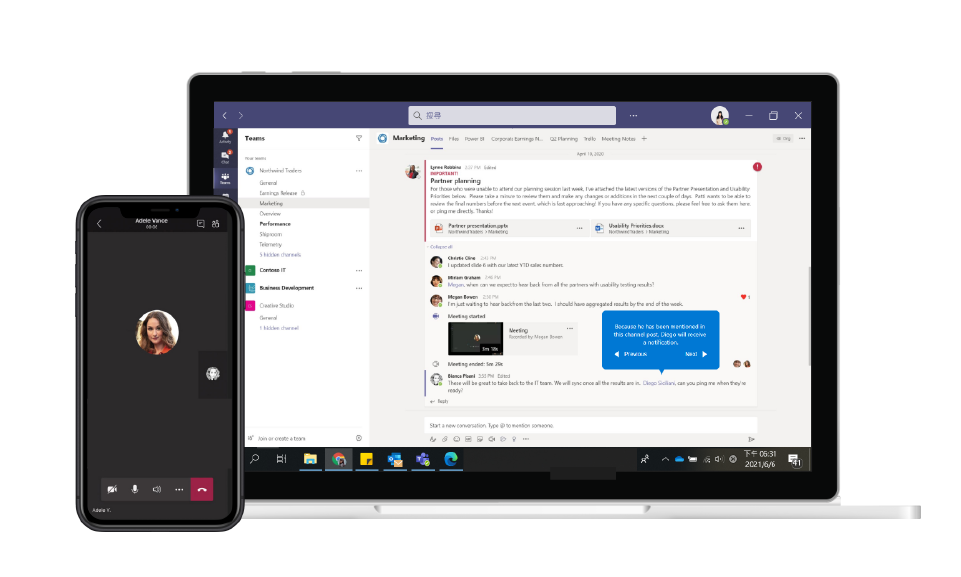
Microsoft Teams
一個平台就搞定!
這些功能在不同的工具中都能實現,但企業如果能選擇「打包成單一平台的服務」會省事得多,除此之外還須顧及遠距時的「資安疑慮」,這時 Microsoft Teams 便成了企業的首選:除了最重要的線上會議、聊天外,更整合了 Microsoft 生產力工具,方便企業員工團隊合作。
團隊協作平台首選 - Microsoft Teams
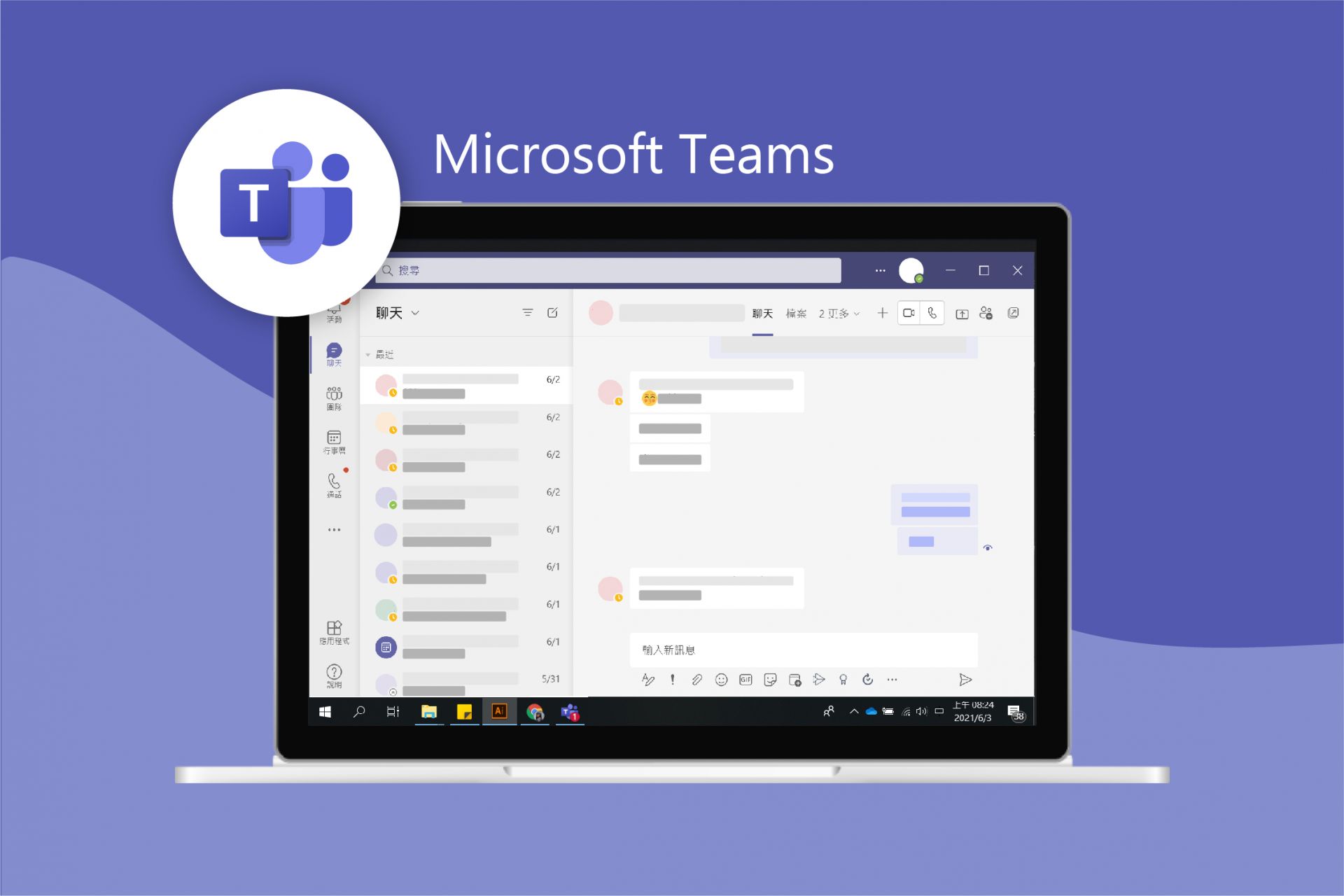
Teams 簡介
如果您是個人或小型團隊,可以使用Teams免費版;若是公司規模較大,則建議購買 Microsoft 365 商務版,功能會更加齊全!
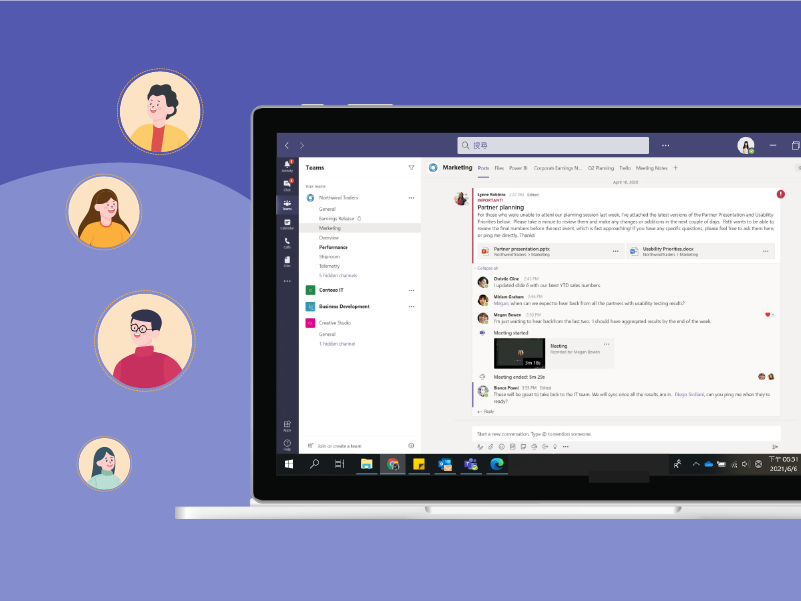
建立團隊與頻道,邀請工作伙伴加入
Teams的「團隊」與「頻道」可以想像成「班級」下方還可以「分組」,不同的部門、專案皆可成立一個個團隊與頻道,方便管理成員與進度。即使專案中有公司體系外的成員,也可以用「來賓」的身分加入頻道。頻道「隱私權設定」中,團隊及頻道可以設定為標準或私人頻道,標準頻道讓所有團隊成員都可以搜尋並閱覽內容;私人頻道則可以邀請特定成員加入,避免重要資料外流。
團隊中可以發佈貼文、留言聊天、共享檔案,也可以隨意選擇需要的生產力工具 APP 置頂為團隊常用的功能。
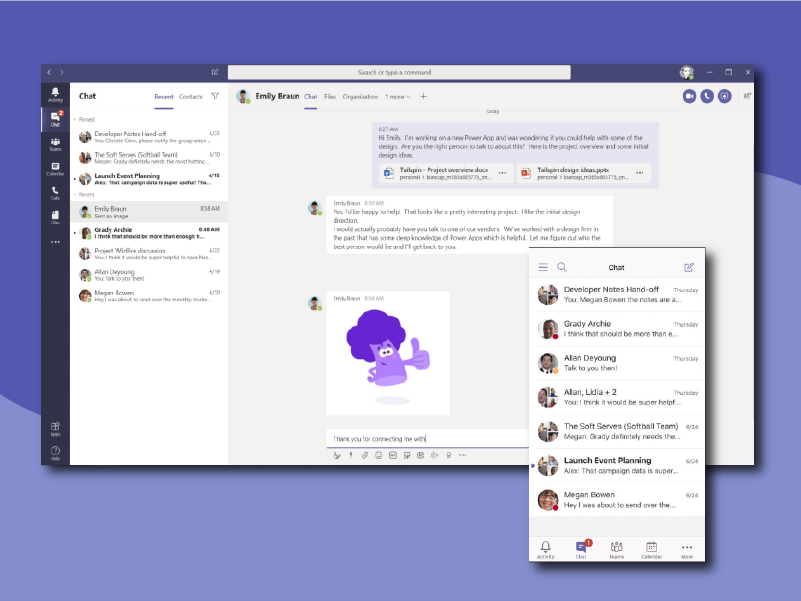
「一對一」與「群組」聊天!
一般的聊天軟體很難將個人生活與工作分開,群組混雜在一起,又常常出現廣告推播。然而,如果使用 Microsoft Teams,便可大大的解決這個難題。
如同一般的聊天軟體,具有「聊天、視訊、分享螢幕畫面」的功能外,也可將傳出的訊息設定為「標準」、「重要」及「緊急」三種模式。另外也可附加檔案、開啟會議,建立核准請求...等工作專屬功能。Teams的介面簡單易懂,在手機、平板、電腦、網頁皆可使用,就算不在公司也能隨時保持聯繫。
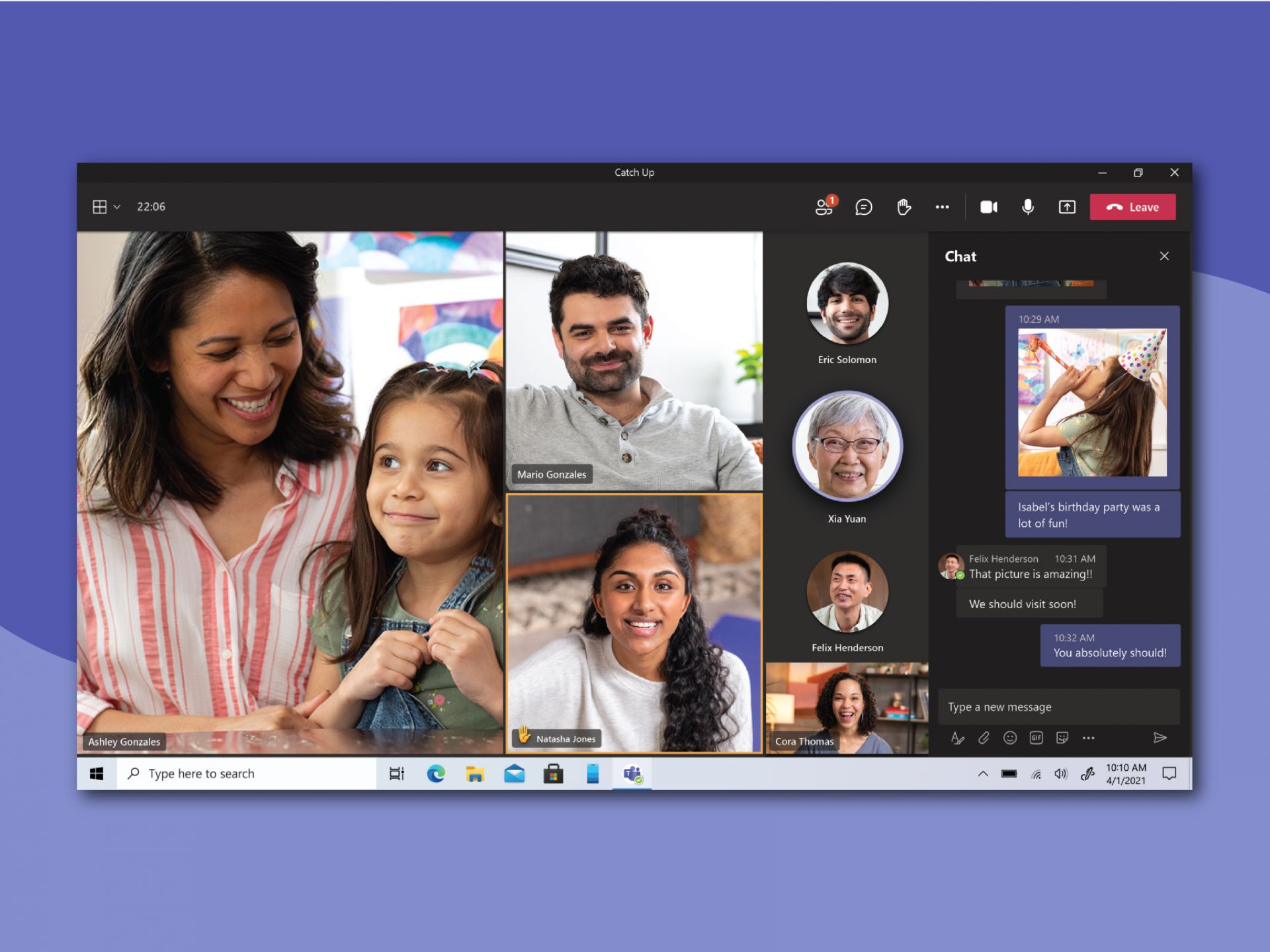
立即開始線上語音、視訊會議
Teams最多可支援250人一同進行會議,並且在發起會議時與Outlook中的行事曆是連動的:在Teams或Outlook中發起會議時,Outlook會自動寄通知給參與者,也會將時程同步在Outlook和Teams的行事曆,兩者的介面都一目了然,也都可以直接點選「加入」按鍵直接進入會議!
會議中,使用者可以選擇是否開啟視訊鏡頭及麥克風,視訊時也能模糊背景,保有隱私。「白板」能讓與會成員一起Brain Storming,隨意的在白板上共享想法。「分享」除了可以分享全螢幕畫面外,也能分享檔案畫面,讓開會的人一起瀏覽,也可以把編輯權轉給他人,讓所有人都可以在線上邊討論邊修改。
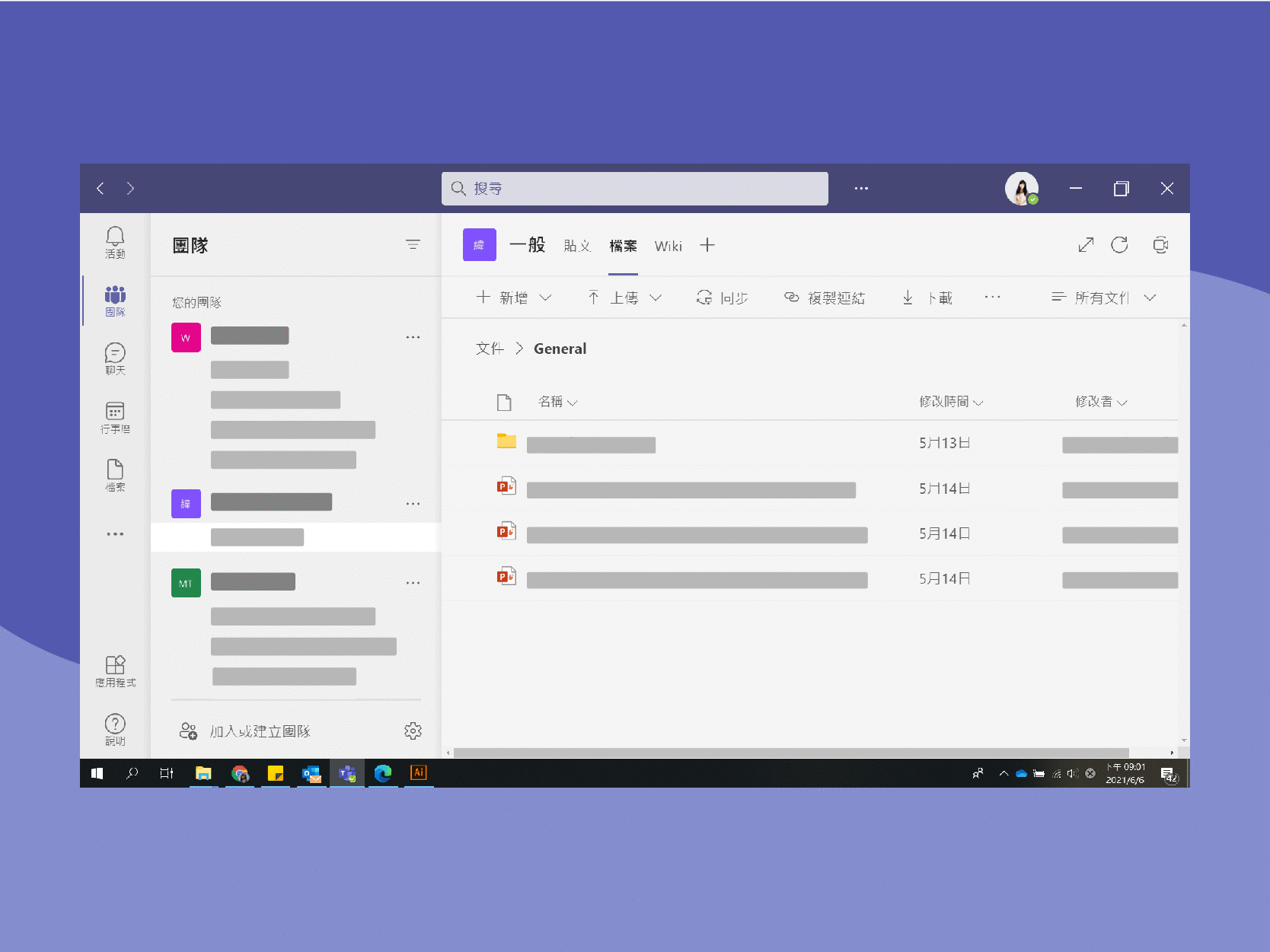
檔案的共享以及線上文件協作
遠距辦公時,檔案最常使用雲端空間傳遞。使用者可以直接用 Teams 上傳檔案,也可以標註特定成員或頻道,讓團隊成員可以馬上獲得通知並取得檔案。Teams也會自動整理近期常用的檔案,方便開啟與存取。
由於 Teams 為 Microsoft 365 系列軟體,如果上傳的檔案是 Office 文件,例如 Word、Excel、PowerPoint,都可以直接讓成員線上即時協作。協作時除了可以使用 Teams 中的編輯器,也可以切換為Office 網頁版、電腦版,再也不用擔心線上 Office 編輯器的功能會比較少哦!「線上協作」的功能可以讓團隊盡量減少版本數量,不會再有檔案傳來傳去,搞不清楚版本的問題了!
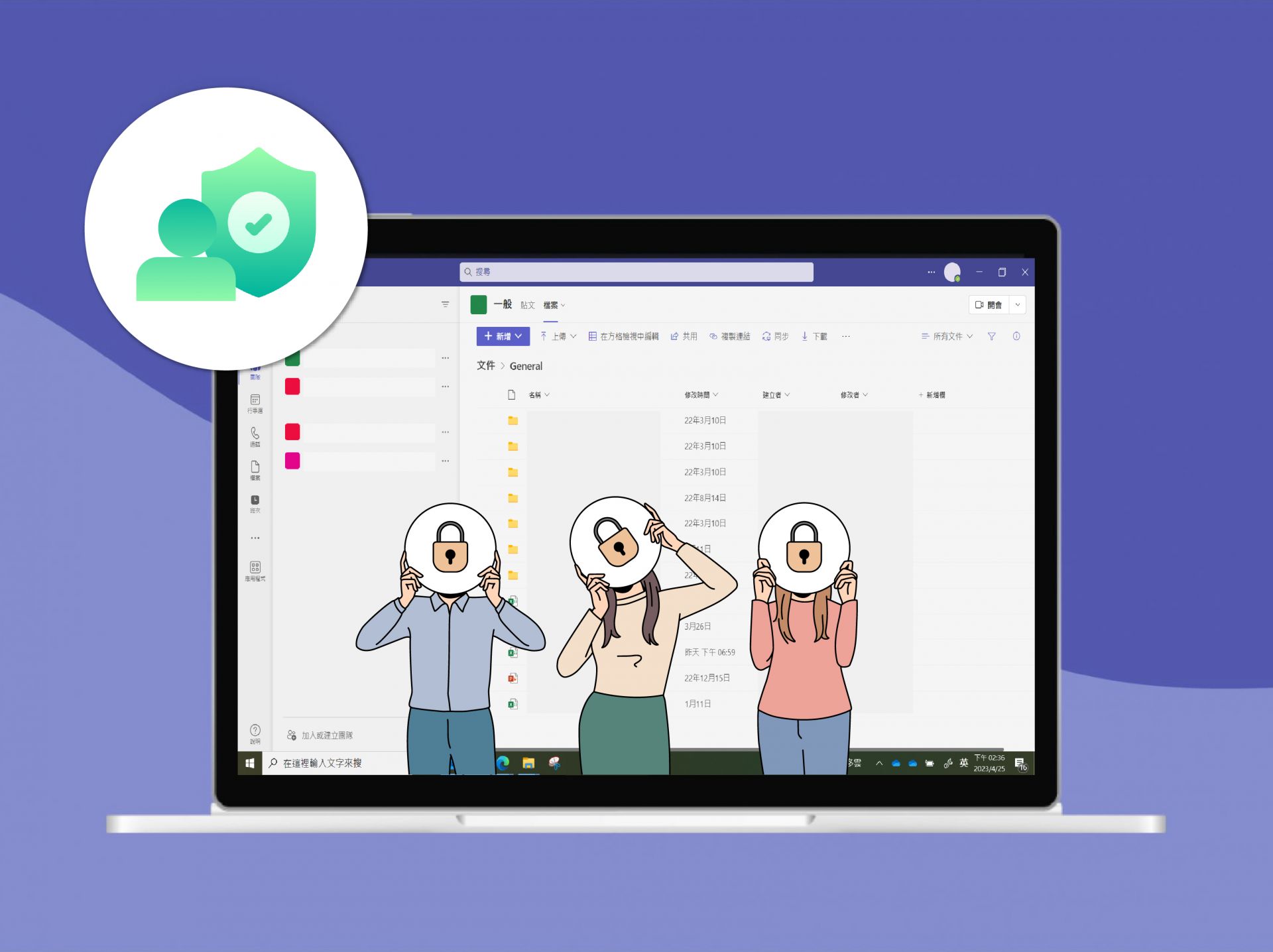
Microsoft Teams 資安保護
在團隊逐漸習慣遠距上班的過程中,像Teams這樣的協作平台往往儲存了大量的企業資料,因此許多企業選擇團隊協作平台的首要考量便是資安防護機制。
在Teams中,Microsoft 針對資安進行了四大防護,包含視訊會議的控管、用戶的資料隱私、身分與帳號的保護,以及抵擋網路安全威脅。Teams符合超過90項法規與產業標準,守護企業用戶的資訊安全!
其他 Microsoft Teams 實用功能
-
一站式工作平台
Microsoft Teams 整合了250+個生產力 Apps,包含Office 365 App ( 例如 Excel ) 和來自 Microsoft 合作夥伴( 例如 Trello ) 的Apps。使用者可以在交談中或頻道中,加入來自某個 App 的互動式卡片! -
直接線上編輯檔案
Teams 連結 One Drive,並運用團隊頻道分類、聊天室共享,使用者再也不會忘記線上檔案存取位置;此外,Teams 與 Office 相容性佳,也能減少檔案在其他共編程式跑版、功能不足的問題! -
Power Platform 客製化功能
Microsoft Power Platform 協助使用者使用低程式碼工具加速開發,Power BI 分析資料、Power Apps 建立自訂應用程式、Power Automate 自動化程式,以及更快速地用 Power Virtual Agents 建立智慧型機器人。
